Touchpad bilgisayarınızın sizi daha üretken hale getirmesine yardımcı olacak bir yol mu arıyorsunuz? İşte size süper güç vermenizi sağlayan Synaptics'ten yeni bir uygulama olan Scrybe'ye hızlı bir bakış.
Çoklu dokunma hareketlerini destekledikleri için dokunmatik yüzey cihazları giderek daha ilgi çekici hale geldi. Scrybe bunu bir sonraki seviyeye taşır ve dokunmatik yüzeyinizi bir uygulama başlatıcısı olarak kullanmanıza izin verir. Basit bir hareketle herhangi bir uygulamayı, web sitesini başlatabilir veya bilgisayarınızdaki birçok genel komutu tamamlayabilirsiniz. Scrybe, çoğu dizüstü bilgisayarda ve netbookta standart olan en modern Synaptics dokunmatik yüzeylerle çalışır. Daha yeni çoklu dokunmatik yüzeyler için optimize edilmiştir, ancak standart tek dokunuşlu dokunmatik yüzeylerle de çalışabilir. Windows 7, Vista ve XP'de çalışır, bu nedenle muhtemelen dizüstü bilgisayarınız veya netbook'unuzla çalışacaktır.
Scrybe ile Başlayın
Scrybe web sitesine gidin ve en son sürümü indirin (aşağıdaki bağlantı). E-posta adresinizi, adınızı ve bilgisayarınızla ilgili bilgileri girmeniz istenir… ancak aslında yalnızca e-posta adresinizi girmeniz gerekir. Bittiğinde İndir'i tıklayın.
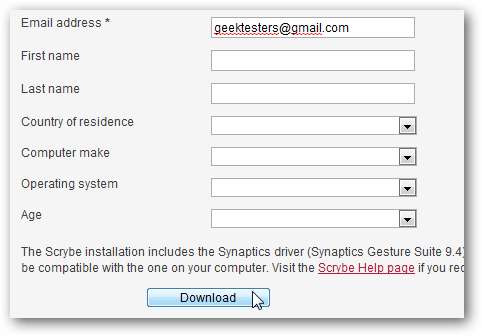
Yükleyiciyi indirirken çalıştırın. Dokunmatik yüzeyiniz için en son Synaptics sürücüsünü ve Scrybe için gereken diğer bileşenleri otomatik olarak indirecektir.
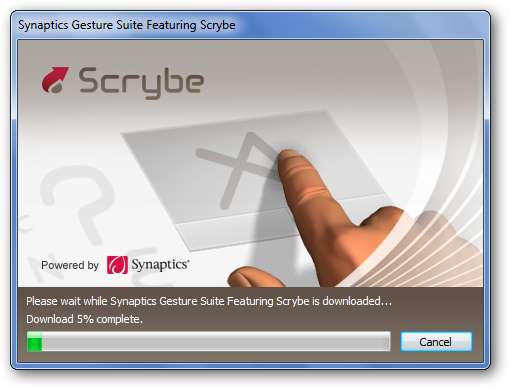
Scrybe yükleyicisinin Yahoo! araç çubuğu, bu değersiz tarayıcı araç çubuğunu eklemekten kaçınmak için bunun işaretini kaldırın.
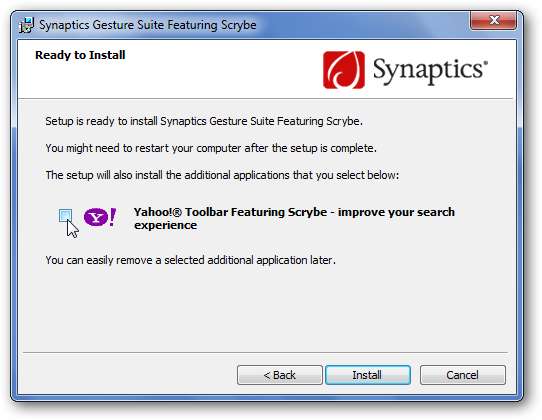
Scrybe Kullanımı
Bir uygulamayı veya web sitesini hareketle açmak için dokunmatik alanınızda aynı anda 3 parmağınıza basın veya dokunmatik yüzeyiniz çoklu dokunma hareketlerini desteklemiyorsa, Ctrl + Alt tuşlarına basın ve dokunmatik alanınızda 1 parmağınıza basın. Bu, Scrype giriş bölmesini açacaktır; bir hareket çizmeye başlayın ve bunu gri kare üzerinde göreceksiniz. Giriş bölmesi deneyebileceğiniz bazı varsayılan hareketleri gösterir.
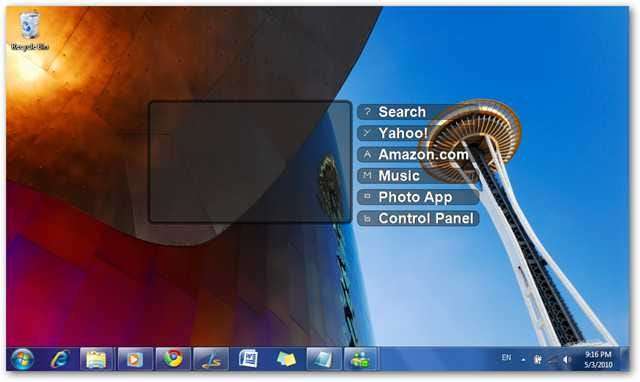
Burada varsayılan Müzik çalarımızı açan bir "M" çizdik. Hareketi bitirir ve parmağınızı kaldırır kaldırmaz, Scrybe seçtiğiniz uygulamayı veya web sitesini açacaktır.
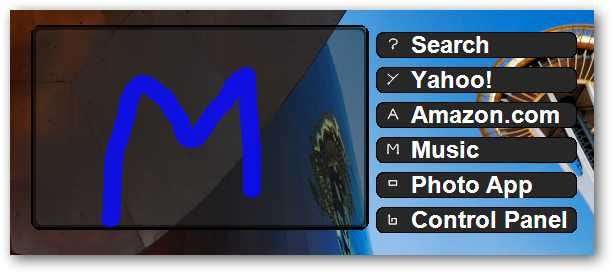
Bir bildirim balonu, hangi hareketin gerçekleştirildiğini bilmenizi sağlar.
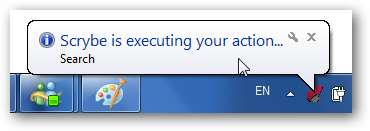
Hareketinizi girerken, giriş bölmesi beyaz "mürekkep" gösterecektir. Komut tanınırsa "mürekkep" maviye döner, yoksa kırmızıya döner. Scrybe komutunuzu tanımazsa, 3 parmağınıza basın ve tekrar deneyin.
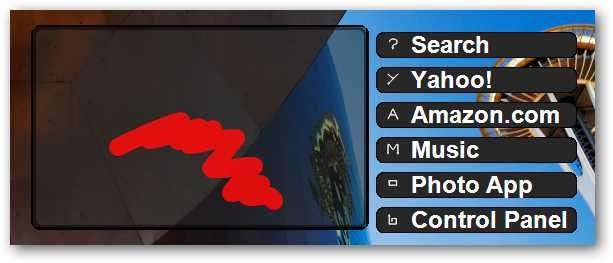
Scrybe Kontrol Paneli
Komutları girmek veya değiştirmek için, kutu benzeri bir hareket girerek veya sistem tepsisindeki Scrybe simgesini sağ tıklayıp "Scrybe Kontrol Paneli" ni seçerek Scrybe Kontrol panelini açabilirsiniz.
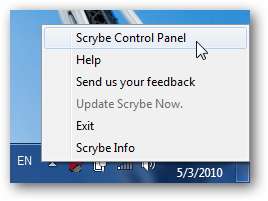
Scrybe, önizleyebileceğiniz ve hatta uygulayabileceğiniz birçok önceden yapılandırılmış harekete sahiptir.
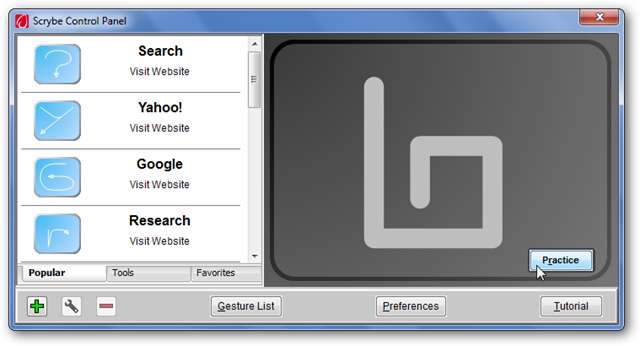
Popüler sekmesindeki tüm hareketler önceden ayarlanmıştır ve değiştirilemez. Ancak, favoriler sekmesindekiler düzenlenebilir. Düzenlemek istediğiniz hareketi seçin ve değiştirmek için dişli simgesini tıklayın. Burada e-posta hareketini varsayılan Yahoo Mail yerine Hotmail'i açacak şekilde değiştirdik.
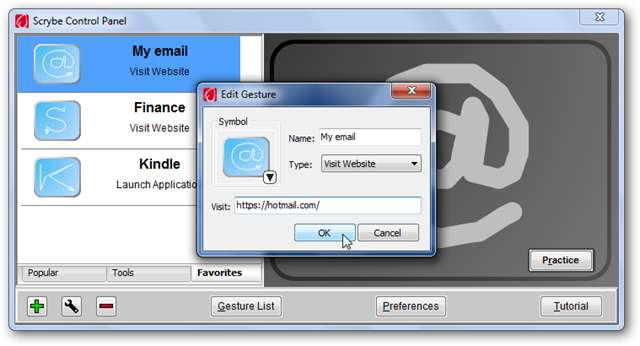
Scrybe, Kopyala ve Geri Al gibi birçok yaygın Windows komutunu gerçekleştirmenize de yardımcı olabilir. Tüm bu komutları görmek için Araçlar sekmesini seçin.
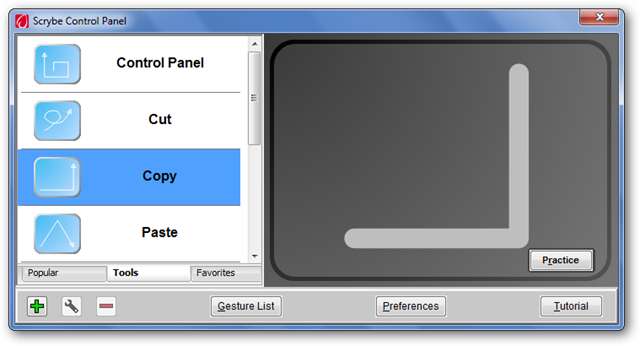
Scrybe'nin değiştirmek isteyebileceğiniz birçok ayarı vardır. Bunları değiştirmek için Kontrol Panelindeki Tercihler düğmesini seçin. İşte değiştirdiğimiz ayarlardan bazıları.
- Bir harekete girdiğinizde araç ipucu bildirimlerini kapatmak için "Bir mesaj göster" seçeneğinin işaretini kaldırın.
- Giriş bölmesindeki kenar çubuğunu kapatmak için "Sembol ipuçlarını göster" seçeneğinin işaretini kaldırın
- Arama Hareketiyle açmak istediğiniz arama motorunu seçin. Varsayılan Yahoo'dur, ancak favorinizi seçebilirsiniz.
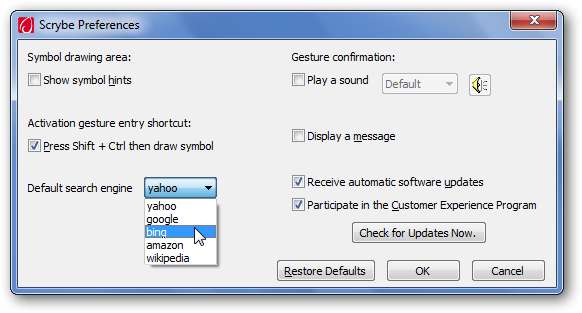
Yeni bir Scrybe Hareketi Ekleme
Varsayılan Scrybe seçenekleri kullanışlıdır, ancak en iyi yanı, kendi programlarınıza veya web sitelerinize hareketler atayabilmenizdir. Scrybe kontrol panelini açın ve sol alt köşedeki artı işaretine tıklayın. Hareketiniz için bir ad girin ve ardından bunun bir web sitesi mi yoksa bir uygulama için mi olduğunu seçin.
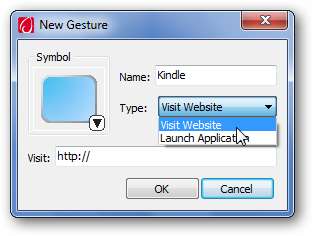
Hareketin bir web sitesini açmasını istiyorsanız, adresi kutuya girin.
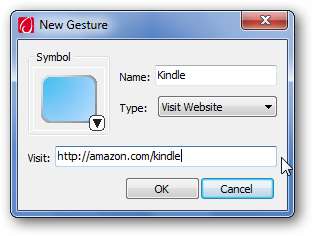
Alternatif olarak, hareketinizin bir uygulamayı açmasını istiyorsanız, Uygulamayı Başlat ve sonra uygulamanın yolunu girin veya Başlat alanının yanındaki düğmeyi tıklayıp ona göz atın.
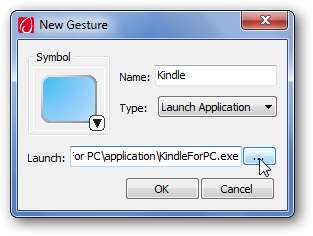
Şimdi mavi kutudaki aşağı oku tıklayın ve uygulamanız veya web siteniz için hareketlerden birini seçin.
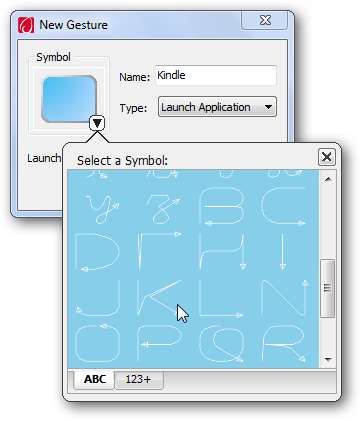
Yeni hareketiniz, Scrybe kontrol panelindeki Sık Kullanılanlar sekmesi altında görünecektir ve bunu Scrybe'den istediğiniz zaman kullanabilir veya Alıştırma düğmesini seçerek hareketi deneyebilirsiniz.
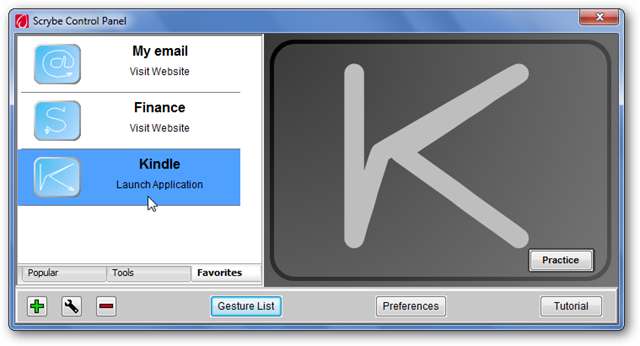
Sonuç
Çoklu dokunma hareketlerinden hoşlanıyorsanız, Scrybe'yi dizüstü bilgisayarınızda veya netbook bilgisayarınızda çok yararlı bulabilirsiniz. Scrybe, hareketleri kusursuz bir şekilde girmeseniz bile oldukça kolay bir şekilde tanır. Tıpkı sıkıştırarak yakınlaştırma ve iki parmakla kaydırma gibi, Scrybe hızla diğer dizüstü bilgisayarlarda özlediğiniz bir şeye dönüşebilir.







